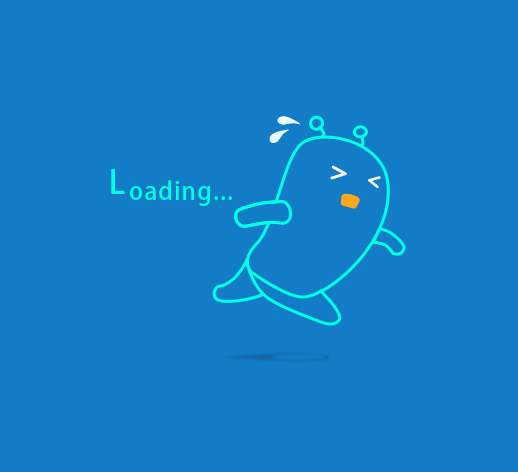Wayland下的Sunshine+虚拟屏幕配置
文章记录作者在买了台一加平板后,想让它充当 Linux 副屏的折腾经过。核心需求是在 Wayland 下生成一块虚拟显示器,以便通过 Sunshine 把桌面串到平板。主流方法在 X11 好办,Wayland 则需绕弯。实现方案:在启动时让内核把指定 GPU 输出口当作不存在的显示器,然后加载预先准备的 EDID(分辨率/帧率可选,不填更简单)——步骤就是准备 EDID 文件→放到 /usr/lib/firmware/edid→把 drm.edid_firmware=HDMI-A-1:edid/myvirt.bin video=HDMI-A-1:e 写进内核启动参数,更新 grub 或 systemd-boot 后重启系统→桌面已出现该虚拟显示器→Sunshine 里填对应显示器 ID 完成串流。用毕可在 KDE 设置里直接关掉虚拟显示器节省资源。
在Linux(Arch)下配置Nvidia,并在Wayland下运行Minecraft
文章记录作者在Wayland+Arch Linux上折腾NVIDIA显卡及跑Minecraft的全过程:驱动安装阶段,官方Wiki写明nvidia-utils已默认启用modeset和fbdev,实则仍需手工在内核启动参数追加nvidia_drm.modeset=1 nvidia_drm.fbdev=1,且作者强调fbdev对6.11+内核是硬性要求,缺它无法正常渲染OpenGL。实际使用中,XWayland导致窗口屏幕撕裂,作者发现MC若落在XWayland则无论垂直同步还是高帧都会撕裂。解决方案是让MC原生跑在Wayland:1) 用AUR里的glfw-wayland-minecraft-cursorfix替换原glfw;2) 在HMCL启动器内开启“使用系统GLFW”,并在JVM参数加-Dorg.lwjgl.glfw.libname=路径/libglfw.so.3.4及-Dfml.earlyprogresswindow=false,环境变量设置__GL_THREADED_OPTIMIZATIONS=0,启动命令前加nvidia的prime-run以启用独显。作者自述整个采坑周期长达半年,希望能帮到有同样需求的读者。
Arch初次体验
作者因Debian 12太旧、臃肿且存在窗口预览bug,决定改投Arch Linux;在校无U盘的条件下,通过分出≈8G FAT32分区放ISO、修改UEFI启动项直接引导镜像完成安装。分区方案为UEFI FAT32 boot,16G swap供休眠,其余作btrfs根;借助子卷布局满足Timeshift快照与grub-btrfs启动菜单需求,并用zstd压缩、异步TRIM优化性能。安装阶段先用gdisk手动格式化与挂载,再用archinstall选/mnt分区路径,选KDE、NetworkManager、Systemd-boot等。安装后首入系统发现Win引导丢失,用大白菜PE修复EFI并设置Windows优先。随后配置:加国内镜像与archlinuxcn源、装中文字体与fcitx5、装yay,快照后装上Edge、Clash-Verge、Timeshift;N/I核显独显均配置闭源驱动并启用监视工具;用Steam+Proton跑exe机器人程序;补装qt6包解决Discover商店空白;整体体验优于Debian。